本教程向大家介绍PS三步快速制作泛黄老照片效果,主要用到一张刮痕素材,更改图层的模式,快速打造出来泛黄老照片效果,勾起你的回忆没有....
感兴趣的朋友们来跟我一起看看吧!只需要三步哦!

对比图

效果图

原图
第一步:
对背景图层执行CTRL+SHIFT+2调出高光区,然后新建图层填充颜色数值为:99612a,并且将图层模式改为强光,具体步骤及效果如下图所示

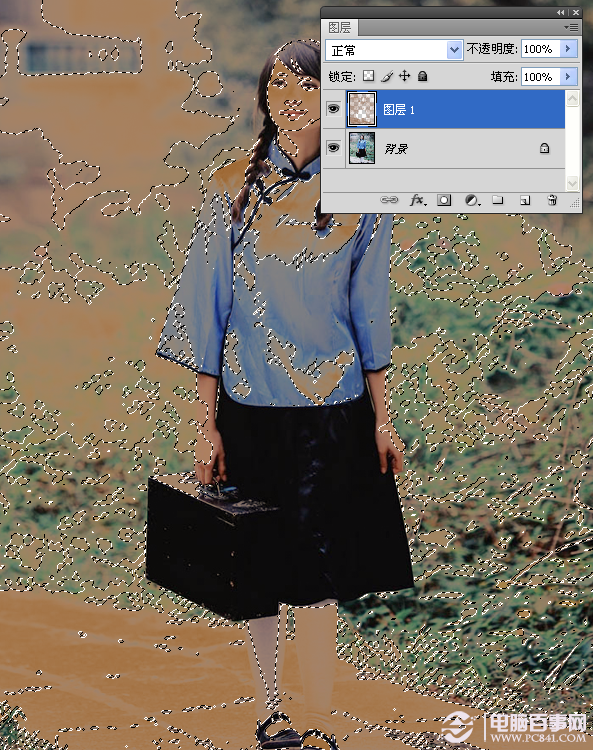

第一步
第二步:
到网站上面找到划痕素材图片,将图片拖拽到人物图层上面,执行滤镜--模糊--高斯模糊-数值1即可,如下图所示
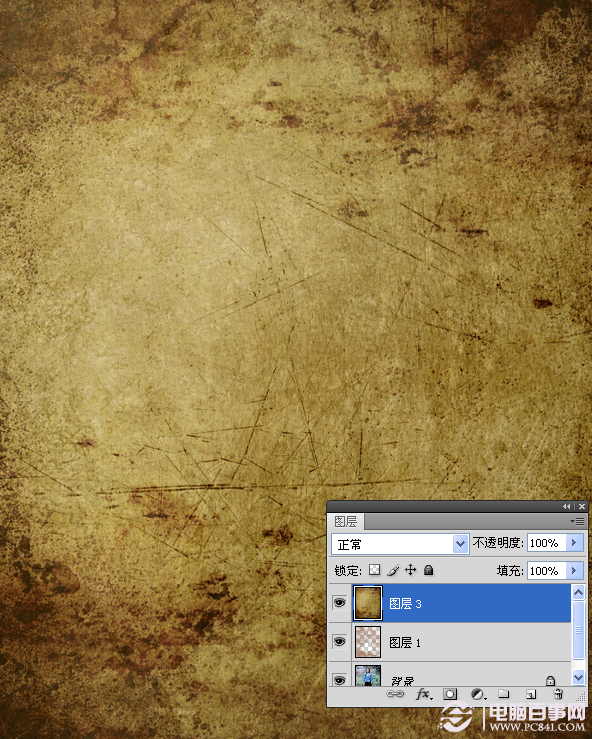
第二步
第三步:
将图层的模式改为柔光,执行CTRL+J在复制一层划痕,模式改为强光,不透明度降低为30%如下图所示

第三步

效果图
相关文章链接:ps制作放射图片效果 图片处理教程




